Was ist eine VPJ-Datei? Wie konvertiert man VPJ in MP4 Format?
VideoPad Video Editor (VideoPad) ist ein benutzerfreundliches Videoeditor-Tool, das sowohl für Windows als auch für Mac verfügbar ist. Es ermöglicht es Benutzern, Projekte im VPJ-Format zu erstellen und zu speichern. Dieses Format speichert die Bearbeitungsentscheidungen, Effektvoreinstellungen, Textüberlagerungen und Verweise auf die Quelldateien. VPJ-Dateien enthalten jedoch keine eigentlichen Video- oder Audiodaten und können nicht direkt als Videos angesehen oder geteilt werden. Um Ihr Projekt auf verschiedenen Geräten zugänglich zu machen, müssen Sie es in ein standardisiertes Videoformat wie MP4 exportieren. In dieser Anleitung erfahren Sie, wie Sie VPJ-Dateien mithilfe von Video-Converter-Software einfach in MP4 umwandeln können, um sicherzustellen, dass Ihr bearbeitetes Video für das Publikum bereit ist.
Teil 1. Was ist eine VPJ-Datei?
Eine Datei mit der Erweiterung .vpj ist eine VideoPad-Projektdatei. Es ist das native Format für Videoediting-Projektdateien, die von VideoPad - einer beliebten und benutzerfreundlichen Videoediting-Anwendung für Windows und Mac von NCH Software - gespeichert werden.
Wenn Sie an einem Videoprojekt mit VideoPad arbeiten, ändert das Programm die ursprünglichen Mediendateien (Videoclips, Audiodateien, Bilder usw.), die Sie in die Software importieren, nicht direkt. Stattdessen verwendet VideoPad nur Verweise auf diese Quelldateien, um Ihr Video zu erstellen und wendet Effekte, Übergänge usw. gemäß Ihren Bearbeitungen an. Diese Bearbeitungswahlen und Verweise müssen in einer Projektdatei gespeichert werden. Genau das ist die Funktion der VPJ-Datei. Sie fasst alle Ihre Bearbeitungsentscheidungen auf einer Zeitleiste zusammen und enthält Links zu den verwendeten Mediendateien.
Einige wichtige Merkmale der VPJ-Daten-Datei sind:
- Enthält keine eigentlichen Medien - Video, Audio oder Bilder, die im Projekt verwendet werden. Es enthält nur Verweise auf ihre Speicherorte.
- Speichert die gesamte Bearbeitungszeitleiste, Effektvoreinstellungen, Textüberlagerungen, Titel, Übergänge und die Abfolge aller importierten Medien.
- Kann nur mit der VideoPad Video Editor-Software geöffnet werden. Andere beliebte Videoediting-Apps erkennen VPJ-Dateien nicht.
- Ermöglicht es, VideoPad-Projekte genau an der Stelle fortzusetzen, an der Sie aufgehört haben, für eine nahtlose Bearbeitung.
Das Umwandeln der VPJ-Videos in allgemeinere Formate kann dazu beitragen, die visuellen Daten für eine breitere Nutzung freizuschalten. Mit diesem Ziel in Sicht erkunden wir nun, wie man VPJ in MP4 umwandelt.
Teil 2. Umwandeln von VPJ in MP4 mit VideoPad Video Editor
VideoPad Video Editor bietet eine einfache Möglichkeit, VPJ-Dateien in das kompatiblere MP4-Format umzuwandeln. Als plattformübergreifendes Videoediting-Programm für Windows und Mac kann VideoPad VPJ-Dateien öffnen und bearbeiten und anschließend das Video in verschiedene Standard-Videoformate exportieren. Hier sind die Schritte, um eine VPJ-Datei mit VideoPad Video Editor in MP4 umzuwandeln.
Schritt 1: Herunterladen und Installieren von VideoPad Video Editor
Laden Sie die VideoPad-Installationsdatei für Ihr Windows- oder Mac-Betriebssystem herunter. Befolgen Sie die Anweisungen auf dem Bildschirm, um VideoPad auf Ihrem Computer zu installieren.
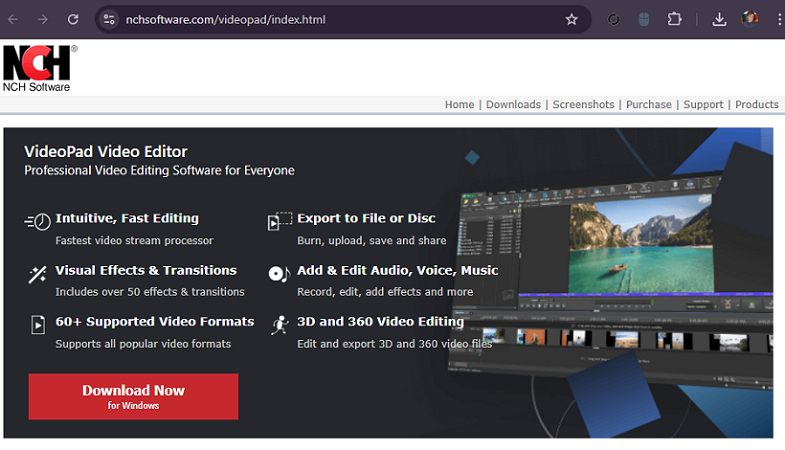
Schritt 2: Importieren Ihrer VPJ-Dateien
Starten Sie die VideoPad Video Editor-Anwendung. Sie können dann Ihre VPJ-Dateien auf einer von drei Wegen importieren:
- 1.Doppelklicken Sie auf die VPJ-Datei, um sie automatisch in VideoPad zu importieren.
- 2.Ziehen Sie die VPJ-Datei aus Ihrem Dateierfinder und fallen Sie sie auf die VideoPad-Oberfläche.
- 3.Klicken Sie auf das Menü "Datei" oben und wählen Sie "Datei hinzufügen", um Ihre Ordner zu durchsuchen und die VPJ-Datei zum Importieren zu öffnen.
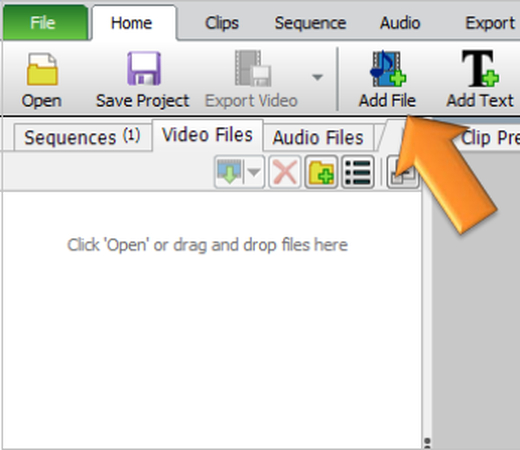
Schritt 3: Bearbeiten des VPJ-Videos (optional)
Sobald die Datei importiert ist, können Sie die Länge des Clips kürzen, Ein- und Auspunkte setzen, schneiden, zusammensetzen, die Abfolge der Clips neu anordnen oder ungewünschte Teile des VPJ-Videos löschen.
Wichtige Anmerkung: Heruntergeladene VPJ-Dateien können möglicherweise nicht richtig geöffnet werden, wenn sie fehlende Übergang-, Effekt-, Audio- oder Quelldateispeicherortdaten aufweisen.
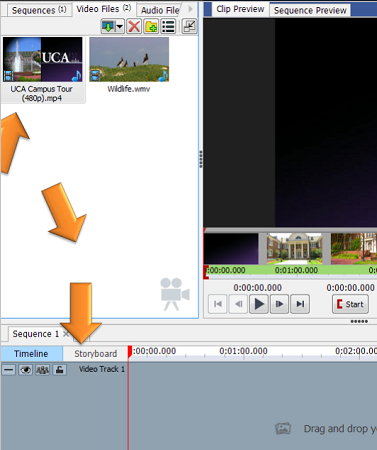
Schritt 4: Exportieren von VPJ als MP4
Klicken Sie auf die Schaltfläche "Video exportieren" und wählen Sie "Video-Datei" aus. Wählen Sie dann MP4 als Ausgabeformat aus dem Menü. Wenn erforderlich, können Sie den Dateinamen, den Zielordner, die Auflösung, die Bildrate und andere Codierungsvoreinstellungen anpassen.
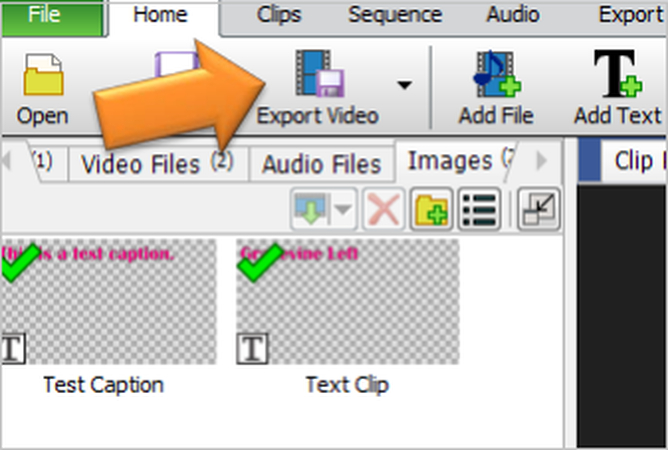
Schritt 5: Umwandeln von VPJ in MP4
Klicken Sie auf die Schaltfläche "Erstellen", um den Transkodierungsprozess von VPJ zu starten und Ihr MP4-Videodatei zu exportieren. Die umgewandelte MP4-Datei wird in Ihrem angegebenen Ausgabefolder gespeichert.
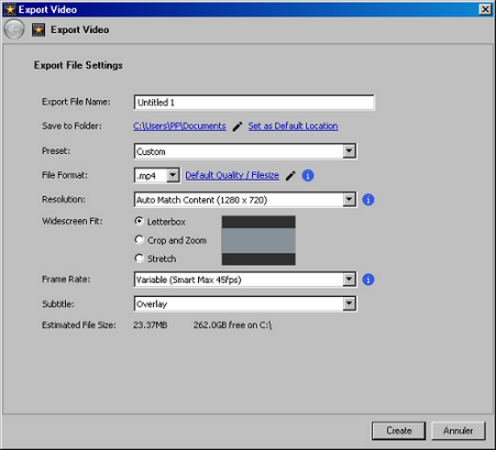
Teil 3. Kann ich VPJ in MP4 umwandeln, ohne VideoPad zu verwenden?
Obwohl VideoPad einen einfachen Workflow zum Transkodieren von VPJ in MP4 bietet, gibt es auch alternative Programme, die technisch gesehen die Umwandlung ebenfalls unterstützen. Anwendungen wie Handbrake, FFmpeg und sogar kostenpflichtige Software wie Adobe Premiere Pro können VPJ-Dateien über Befehlszeilentools oder manuelles Importieren in MP4 encodieren.
Es gibt jedoch einige erhebliche Nachteile bei der Umwandlung von VPJ-Dateien außerhalb von speziell entwickelten Lösungen wie VideoPad:
- Kompabilitätsprobleme: Da VPJ ein proprietäres, quelltextgeschütztes Format ist, können nur wenige Programme die Dateien nativerweise erkennen und richtig öffnen, um sie zu konvertieren.
- Verlust von Metadaten: Informationen, die intern für die Verschweißung, Achsenpunkte, Linsendaten gespeichert werden, können in Drittanbieter-Encodern verloren gehen, was zu Fehlern führt.
- Keine Bearbeitungswerkzeuge: Anwendungen, die ausschließlich auf die Encodierung konzentrieren, bieten keine Funktionen wie Zuschneiden, Zusammenfügen oder Effekte, die spezialisierte Editoren wie VideoPad haben.
- Komplexität der Befehlszeile: Werkzeuge, die auf FFmpeg und Bibliotheken zurückgreifen, um VPJ neu zu verpacken, erfordern komplexe Codierungskompetenzen und Parameter.
Für eine zuverlässige und nahtlose Umwandlung und Bearbeitung von VPJ in MP4 bleibt VideoPad daher die optimale Wahl für Einsteiger und professionelle Anwender auf Windows- und Mac-Plattformen. In Notfällen können jedoch auch alternative Programme verwendet werden, um VPJ-Videos zu transkodieren. Mit dem richtigen VPJ-zu-MP4-Converter können Sie die Aufgabe schnell erledigen.
Bonus: Der beste Video-zu-MP4-Converter, den Sie ausprobieren können
Suchen Sie nach einem all-in-one Medienkonvertertool? HitPaw Univd ist ein vielseitiger Video-Converter und -Editor, der Videos in über 1000 Formate encodieren kann, darunter beliebte Formate wie MP4, MOV und MKV. Wenn Sie also eine außerordentlich schnelle und flexible Video-Encoding-Lösung mit praktischen Bearbeitungsfunktionen und zukunftssicherer Formatsupport benötigen, ist HitPaw Univd eine ausgezeichnete Wahl für sowohl Windows- als auch Mac-Systeme. Es erleichtert die Videokonvertierung und eröffnet dabei mehr Möglichkeiten.

HitPaw Univd - All-in-One Video-Lösungen für Win & Mac
Sicher verifiziert. 254.145 Personen haben es heruntergeladen.
- Verlustfreie Qualität - Konvertieren Sie Videos ohne Qualitätsverlust oder Kompressionsartefakte, auch bei hoher Geschwindigkeit.
- GPU-Beschleunigung - Nutzt die Hardwarecodierung für schnellere Konversionsgeschwindigkeiten bis zu 120-mal realer Zeit.
- Angepasste Geräteprofile - Optimierte Videoencoder-Voreinstellungen für jedes Smartphone, Tablet, Spielekonsolen oder Smart-TV.
- Untertitelsupport - Fügen Sie Hardcode-Untertiteldateien zu Ihren konvertierten Videos hinzu.
- Integrierter Editor - Verlustfreier Videoeditor zum Zuschneiden, Zusammenfügen und Zuschneiden von Videos.
- Bearbeitungswerkzeuge - Der integrierte Editor ermöglicht es Ihnen, Videos sowohl vor als auch nach der Konvertierung zu schneiden, zusammenzufügen, zu zuschneiden, Wasserzeichen hinzuzufügen und vieles mehr.
Sicher verifiziert. 254.145 Personen haben es heruntergeladen.
Häufig gestellte Fragen zur VPJ-Datei
Q1. Gibt es ein Tool, mit dem man VPJ in MP4 online umwandeln kann?
A1. Leider gibt es derzeit keine zuverlässigen Online-Convertertools, die den direkten Transkodierungsprozess von VPJ in MP4 unterstützen. Da VPJ ein ziemlich ungewöhnliches, proprietäres Format ist, fehlt es Online-Convertlern an der Codec-Unterstützung und Optimierung, um diese Dateien richtig zu erkennen und in MP4 umzuwandeln. Nur VideoPad, das eine native VPJ-Import- und -Encoding-Funktion hat, kann dabei helfen, es in MP4 umzuwandeln.
Zusammenfassung
Das Konvertieren von VPJ-Dateien kann ziemlich frustrierend sein, da es sich um einen nicht alltäglichen Dateityp handelt. Glücklicherweise bieten moderne Videokonverterprogramme einfache Arbeitsabläufe, um VPJ-Dateien in das MP4-Format für universelles Abspielen umzuwandeln. Mit der richtigen Desktop-Software wie den hier vorgestellten plattformübergreifenden Optionen können Sie die versteckten VPJ-Dateien, die staubsaugen, freischalten und in benutzerfreundliche MP4-Dateien umwandeln.
Wir empfehlen HitPaw Univd als all-in-one-Leistungsstarkes Tool für alle Ihre Medienkonvertierungsbedürfnisse. Ob Videos, Bilder oder Audio - es kann jede Konvertierung mit optimierter Geschwindigkeit und Qualität durchführen.






 HitPaw FotorPea
HitPaw FotorPea HitPaw VikPea
HitPaw VikPea HitPaw VoicePea
HitPaw VoicePea 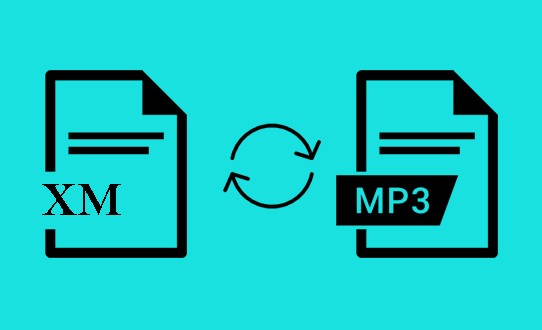



Teilen zu:
Wählen Sie die Produktbewertung:
Joshua Hill
Chefredakteur
Ich bin seit über fünf Jahren als Freiberufler tätig. Es ist immer beeindruckend Wenn ich Neues entdecke Dinge und die neuesten Erkenntnisse, das beeindruckt mich immer wieder. Ich denke, das Leben ist grenzenlos.
Alle Artikel anzeigenEinen Kommentar hinterlassen
Eine Bewertung für HitPaw Artikel abgeben